המדריך להפיכת חשבון Gmail לחשבון ברירת המחדל, בעת שימוש בקישורי כתובת מייל בדפדפן
כתבה את המדריך: דנה.
תאריך פירסום המדריך:1.11.06
מי לא מכיר את הייאוש, כשלחצנו בטעות על כתובת מייל, וה-Outlook החליט להיפתח לאט לאט לאט....
אם יש לכם Gmail, אין יותר קל מלהפוך את חשבון הג'מייל לחשבון ברירת המחדל, כך שכשתלחצו על ההיפר קישור של כתובת מייל במהלך הגלישה, תגיעו לאחר כבוד לתיבת ה-Gmail האהובה.
על מנת להגדיר את הג'מייל כחשבון מייל ברירת המחדל, יש צורך להוריד את ה- Gmail Notifier.
(לבעלי המק, יש להוריד את ה- Google Notifier.)
יש להעיר, כי הורדת ה-Gmail Notifier, יוצרת כפילות לבעלי ה-Google Talk ועל מזעור הכפילות, ארחיב בסוף.
אחרי שהורדנו את ה- Gmail Notifier והתקנו אותו, יקפוץ חלון הרשמה לחשבון גוגל -מלאו את פרטיכם.
בשלב זה, מופיעה מעטפה במגש המשימות.
אם יש הודעה/ות חדשה/ות, המעטפה תהיה כחולה ומודגשת .
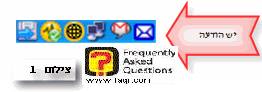
אם אין - למעטפה מראה של אפור כחול .
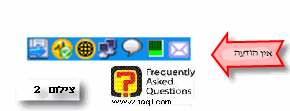
מקישים קליק ימני על המעטפה, ובוחרים ב- Options, שם מסמנים את תיבת הסימון .
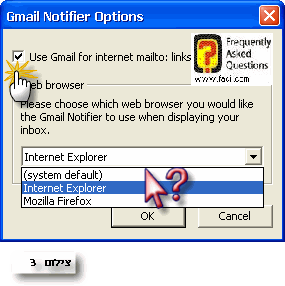
לגבי בעלי ה-Google Talk ,קיימת כפילות התראות, כך ששתי הודעות התראה על הודעה/ות חדשה/שות, מופיעות בצידו הימני התחתון של המסך - הן מה-Google Talk, והן מה-Gmail Notifier.
כדי לנטרל את הכפילות, יש להקיש קליק ימני על סמל ה-,Google Talk שבמגש המשימות ,ולנטרל את אופציית קבלת ההתראות .
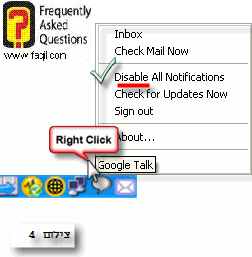
אומנם, בחירה באופציה זו, מנטרלת את כל ההודעות הקופצות, אבל עדיין ישמע צליל על הודעה נכנסת.
***

